ps調(diào)出晶瑩通透的非主流膚色
04.建立可選顏色調(diào)整層,分別對(duì)紅色,黃色,青色,白色,中性色,黑色進(jìn)行調(diào)整,參數(shù)如圖:
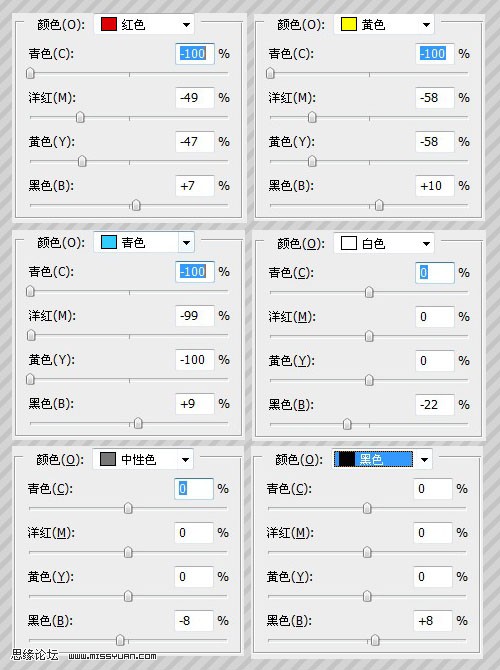
此時(shí)效果圖:

05.蓋印圖層得到圖層3,執(zhí)行-濾鏡-其他-高反差保留,參數(shù)下圖,設(shè)置好之后圖層模式設(shè)置為柔光
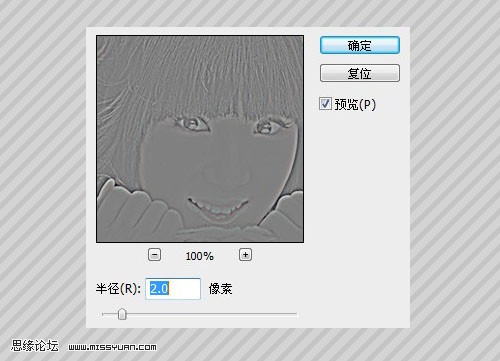
此時(shí)效果圖:

06.蓋印圖層得到圖層4.使用HDR濾鏡來(lái)給頭發(fā)部分銳化一下

07.使用套索工具選擇人物的兩個(gè)眼睛部分,建立曲線調(diào)整層,來(lái)給眼睛稍微降低一下亮度,參數(shù)如圖
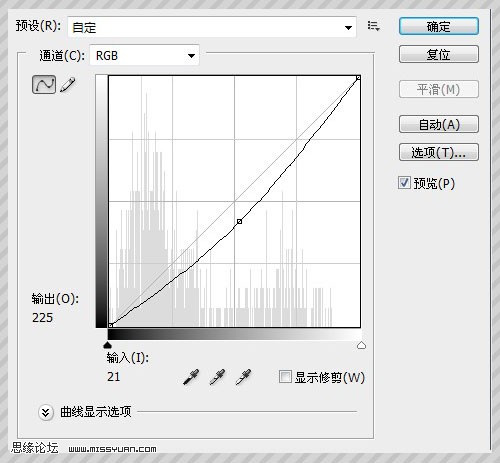
08.蓋印圖層得到圖層5,然后復(fù)制圖層5得到圖層6,使用橡皮擦工具把人物部分擦掉,然后建立圖層蒙版,在被擦掉和保留部分的邊緣部分使用黑色的軟筆刷擦拭,如下圖圖層截圖;然后在圖層6上面執(zhí)行高斯模糊,參數(shù)自定.最后蓋印圖層7得到最終效果圖:
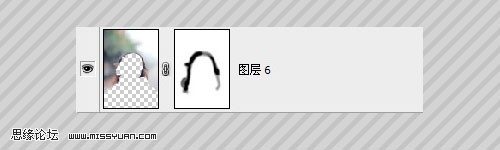
最終效果圖

圖層截圖:
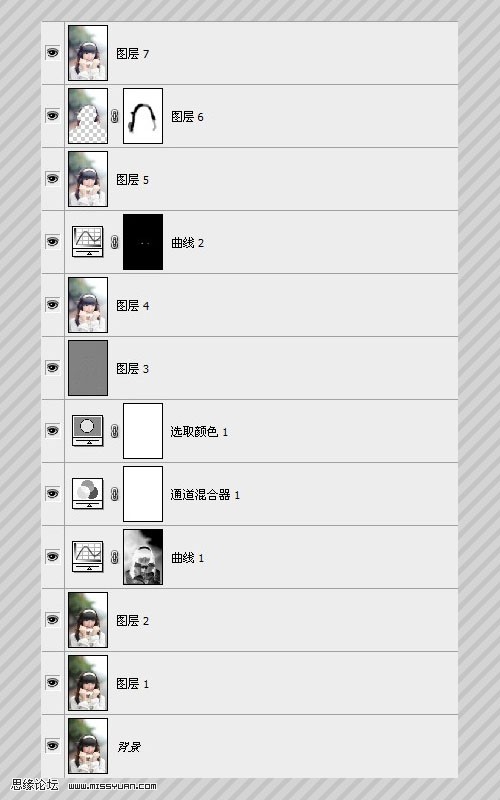
標(biāo)簽(TAG) 調(diào)色效果 通透色調(diào) 非主流 Lily




























